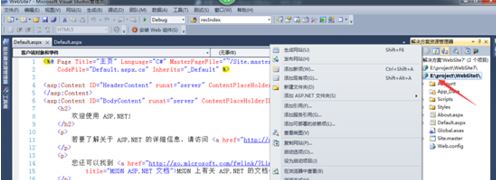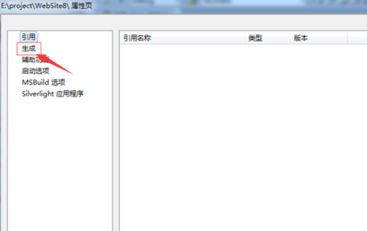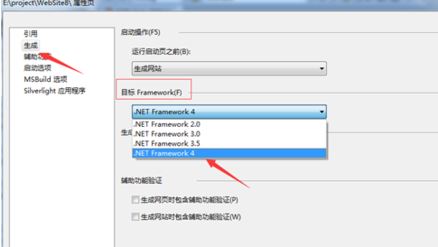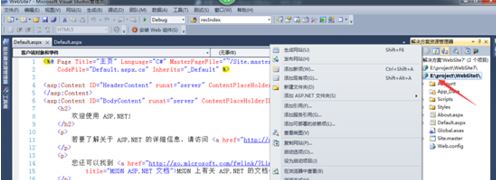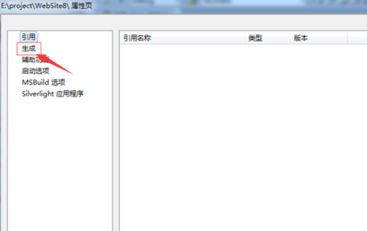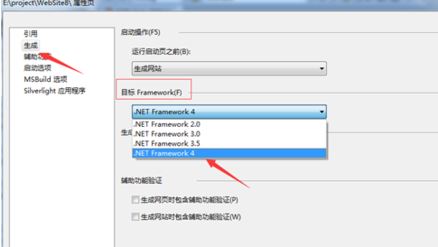vs2010怎样选择framework的版本?安装后运行framework3.5程序时提示找不到程序默认framework版本,发现只有.netframework 4,没有别的版本可供选择,如果在不更换.net版本的情况下我们可以通过在vs2010中修改framework所需版本来解决,有需要的用户可以通过本文中winwin7小编分享介绍的vs2010选择framework版本的方法来进行操作!
winwin7 推荐:vs2010下载|Visual Studio 2010中文旗舰版[含密钥]
vs2010选择framework版本图文教程
1、在vs2010中打开解决方案;
2、接着在要设置的项目名称上右击,在菜单中选择属性页,如图:
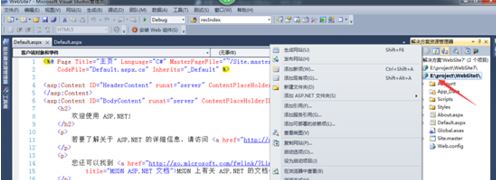
3、在弹出的属性页窗口中选择生成,如图:
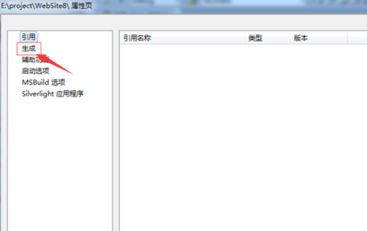
4、在右侧“目标”下拉菜单选择想要使用的framework版本,点击确定保存设置即可!
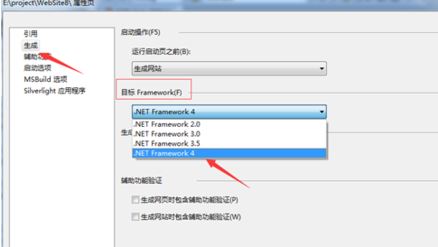
以上便是winwin7小编给大家分享介绍的vs2010怎样选择framework的版本的详细操作方法!
相关文章:
如何用vs2010进行窗体程序设计?vs2010 windows窗体应用程序教程【分享】